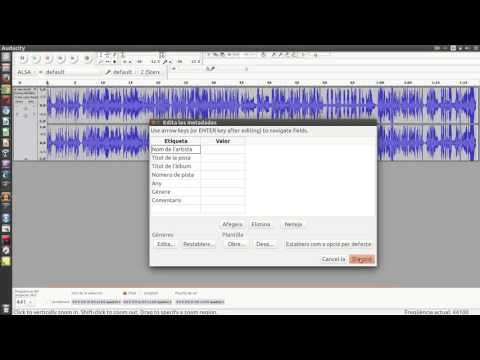Heu descarregat mai un fitxer d’àudio d’alta qualitat, com ara un MP3 de 320 kbps o un FLAC sense pèrdues? És possible que la qualitat d'àudio del fitxer no sigui tan bona com es diu, malgrat el que es veu al reproductor de música. Malauradament, és fàcil convertir fitxers d'àudio de baixa qualitat en formats de "qualitat superior" sense millorar realment la qualitat d'àudio. Aquesta acció s'anomena "augment de mida". Si la cançó "sense pèrdues" que heu baixat sona tranquil·la o difusa, probablement s'hagi modificat. Aquest wikiHow us ensenya a utilitzar el programari lliure anomenat Spek per esbrinar si el vostre fitxer d’àudio és realment d’alta qualitat o si només s’ha actualitzat.
Passos

Pas 1. Instal·leu Spek a l'ordinador
Spek és un programa gratuït que realitza una anàlisi d’espectre en un fitxer d’àudio. L'espectre (o gràfic) és un gràfic que mostra la freqüència (en kHz) i la intensitat (en dB), i podeu utilitzar aquesta informació per determinar la velocitat de bits real. Per descarregar Spek, aneu a https://spek.cc i després:
- Si feu servir Windows, feu clic a spek-0.8.2.msi (el número de versió pot ser una mica diferent) per baixar-lo al vostre ordinador. A continuació, feu doble clic al fitxer descarregat i seguiu les instruccions que apareixen a la pantalla per instal·lar-les.
- Si feu servir macOS, feu clic a spek-0.8.3.dmg (el número de versió pot ser diferent) per baixar-lo i instal·lar-lo. A continuació, feu doble clic al fitxer descarregat i arrossegueu la icona de Spek fins al fitxer Aplicacions icona de carpeta per instal·lar.

Pas 2. Obriu Spek
Després d’instal·lar Spek, el trobareu al menú Inici (Windows) o a la carpeta Aplicacions (macOS).

Pas 3. Feu clic a la icona de carpeta
Es troba a l'extrem superior esquerre de Spek. Això obre el navegador de fitxers.

Pas 4. Seleccioneu el fitxer d'àudio i feu clic a Obre
Spek pot obrir gairebé qualsevol tipus de fitxer d'àudio, inclosos AAC, MP3, M4A, FLAC i WAV. Ara veureu un espectre de colors que representa la vostra cançó.

Pas 5. Observeu el tall del gràfic
Fins a quin punt arriba l’espectre? El tall és la línia on el gràfic no pot anar més amunt. Per fer-vos una idea dels límits que veuríeu per a determinades taxes de bits:
- MP3 de 64 kbps: tall a 11 kHz.
- MP3 a 128 kbps: tall a 16 kHz.
- MP3 192 kbps: límit a 19 kHz.
- MP3 320 kbps: límit a 20 kHz.
- M4A 500 kbps: tall a 22 kHz.
- Qualitat sense pèrdues FLAC o WAV (normalment a 1000 kbps o superior): sense tall.
Consells
- Alguns programes professionals d'edició de so tenen analitzadors d'espectre.
- Per obtenir els millors resultats, compreu o baixeu música de fonts de confiança com iTunes, Amazon o directament des de l’etiqueta.
- Tots els humans tenen un abast auditiu de 20Hz-20KHz. La majoria dels humans no poden detectar els matisos de l’àudio per sobre d’aquest rang.